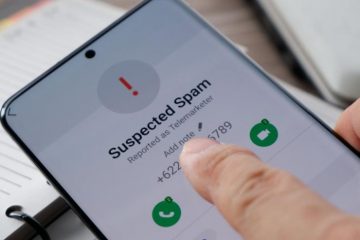Microsoft Excel is een krachtige tool, maar het is vaak moeilijk om uw Excel-bestanden netjes en functioneel te houden. Hyperlinks kunnen een handige manier zijn om uw spreadsheet te verbinden met externe referenties, maar ze kunnen ook lastig zijn.
Telkens wanneer een gebruiker op die cel klikt om deze te bewerken, wordt de link in uw webbrowser geopend. En als je je Excel-bestand naar iemand anders stuurt, kan het zijn dat sommige links niet meer werken. In deze zelfstudie leggen we uit hoe u koppelingen in Excel verbreekt.
Inhoudsopgave
Externe links verbreken in Excel
Gelinkte gegevens verbreken:
 Selecteer op het tabblad Gegevens de optie Koppelingen bewerken. Selecteer in het dialoogvenster Koppelingen bewerken de koppeling die u wilt verbreken. U kunt meerdere links selecteren door de Ctrl-toets ingedrukt te houden en ze allemaal in te drukken. Druk op Ctrl + A om alle koppelingen te selecteren. Selecteer de knop Koppeling verbreken.
Selecteer op het tabblad Gegevens de optie Koppelingen bewerken. Selecteer in het dialoogvenster Koppelingen bewerken de koppeling die u wilt verbreken. U kunt meerdere links selecteren door de Ctrl-toets ingedrukt te houden en ze allemaal in te drukken. Druk op Ctrl + A om alle koppelingen te selecteren. Selecteer de knop Koppeling verbreken. 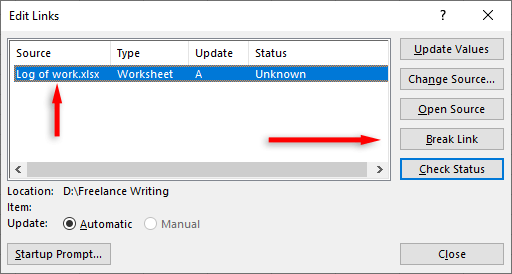
Opmerking: u kunt de VBA-code van Excel gebruiken om koppelingen in uw huidige werkmap automatisch te verbreken. Een dergelijke macro verwijdert de koppelingen echter alleen als u op Link verbreken klikt, zoals hierboven, dus het instellen ervan is de moeite niet waard.
Koppelingen zoeken en verwijderen in benoemde bereiken
Excel-professionals geven hun bereiken en cellen vaak gedefinieerde namen om het maken van formules en vervolgkeuzelijsten voor gegevensvalidatie gemakkelijker te maken. Links naar externe bronnen vindt u als volgt:
Selecteer Name Manager op het tabblad Formules. 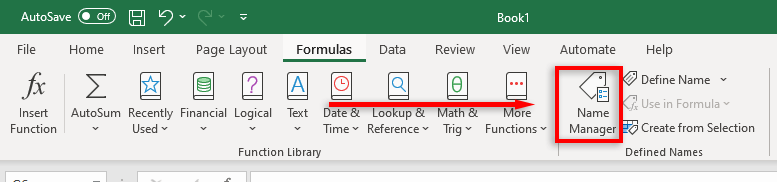 Selecteer in het pop-upvenster Name Manager de naam die u wilt wijzigen. Selecteer de naam. Selecteer Verwijderen en druk op OK.
Selecteer in het pop-upvenster Name Manager de naam die u wilt wijzigen. Selecteer de naam. Selecteer Verwijderen en druk op OK. 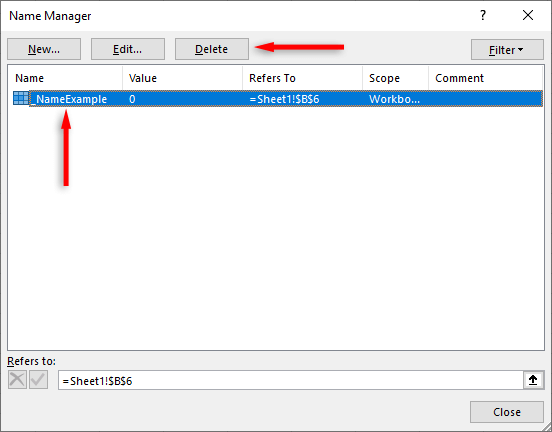
Cellen zoeken met externe links
Als u niet zeker weet waar uw links zijn, kunt u de zoekfunctie van Excel gebruiken om externe links te ontdekken:
Druk op Ctrl + F om het dialoogvenster Zoeken en vervangen te openen. Selecteer opties. 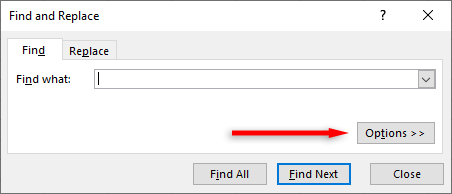 Typ.xl in het vak”Zoeken naar”-dit zal zoeken naar alle Excel-bestandsindelingen. Selecteer Werkmap of Blad in het vak”Binnen”. Selecteer Formules in het vak”Look”(hiermee wordt naar alle Excel-formules in die werkmap of dat blad gezocht). Selecteer Alles zoeken.
Typ.xl in het vak”Zoeken naar”-dit zal zoeken naar alle Excel-bestandsindelingen. Selecteer Werkmap of Blad in het vak”Binnen”. Selecteer Formules in het vak”Look”(hiermee wordt naar alle Excel-formules in die werkmap of dat blad gezocht). Selecteer Alles zoeken. 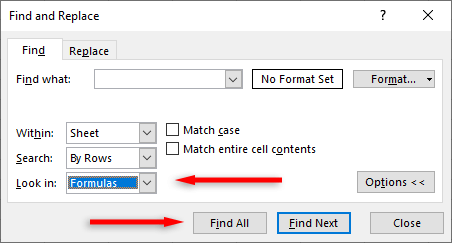
Opmerking: om links binnen objecten zoals grafieken en draaitabellen te vinden, moet u de eigenschappen voor dat object openen. Voor grafieken selecteert u de grafiektitel. Selecteer voor draaitabellen het tabblad Analyseren en selecteer vervolgens Gegevensbron wijzigen.
Geen koppelingen meer
Telkens wanneer u cellen en werkbladen uit andere Excel-werkmappen kopieert, kopieert u ook eventuele externe koppelingen naar andere werkbladen. Deze werken niet meer in uw nieuwe werkmap en kunnen lastig zijn om te verwijderen bij het opruimen van uw Excel-spreadsheet.
Met deze Excel-tips kun je echter eenvoudig koppelingen in Excel verwijderen en je bronbestanden opschonen.